Zakázat nebo povolit DHCP pro Ethernet nebo Wi-Fi v systému Windows 10
Sítě s internetovým protokolem (IP) využívají dynamický konfigurační protokol hostitele neboli DHCP jako standardizovaný síťový protokol, protože se jedná o bezpečnou a spolehlivou konfiguraci. Umožňuje uživatelům dynamicky a transparentně přidělovat opakovaně použitelné adresy IP. Pokud je v síti nainstalován a nakonfigurován server DHCP, mohou všichni klienti s podporou DHCP získat IP adresy a související rámcové parametry při každém spuštění a připojení k síti. To nesmírně pomáhá zkrátit dobu potřebnou ke konfiguraci a rekonfiguraci počítačů v síti.
Někdy se však mohou vyskytnout potíže s připojením k Internetu. Po vyzkoušení všech kroků k odstranění potíží se na obrazovce zobrazí chybová zpráva s textem „DHCP není povoleno“. Pokud v počítači se systémem Windows není povoleno DHCP, pak vám tento příspěvek ukáže, jak povolit nebo zakázat DHCP pro Ethernet, Wi-Fi nebo místní připojení v systému Windows 10/8/7.
Povolení DHCP pro Ethernet nebo Wi-Fi
Otevřete „Ovládací panely“, do vyhledávacího pole panelu zadejte „Centrum sítí a sdílení“ a stiskněte klávesu Enter.
Klikněte na odkaz „Změnit nastavení adaptéru“ viditelný na obrazovce „Centrum sítí a sdílení“. Pokud používáte ethernetové připojení, klikněte na tuto možnost pravým tlačítkem myši a vyberte možnost ‚Vlastnosti‘. Pokud jste povolili širokopásmové připojení, vyberte Wi-Fi a postupujte stejně, jak je uvedeno výše.
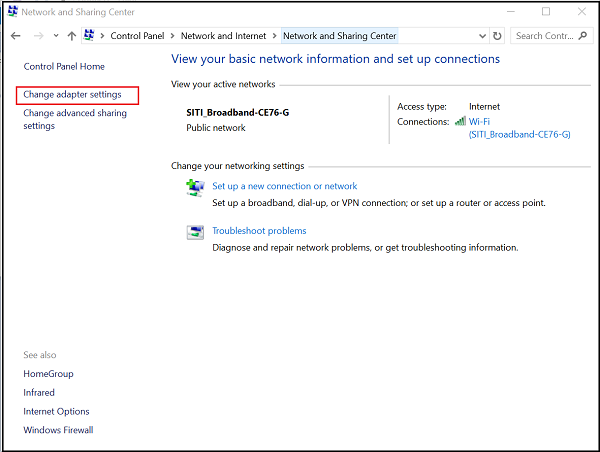
Poté v okně Vlastnosti sítě Ethernet/Wi-Fi vyhledejte položku ‚Internet Protocol Version 4 (TCP/IPv4)‘ a dvakrát na ni klikněte, jak je znázorněno na obrázku níže.
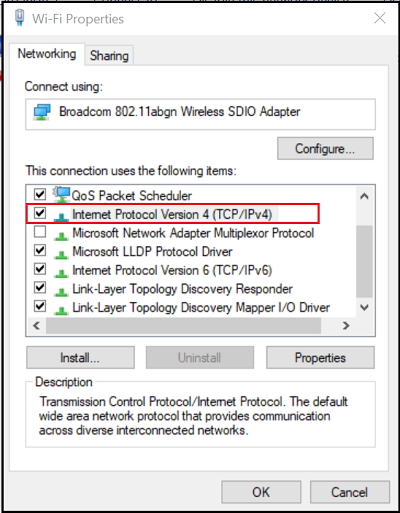
Po dokončení se zobrazí okno Vlastnosti internetového protokolu verze 4. Na obrazovce se zobrazí okno DHCP. Chcete-li zapnout DHCP, jednoduše zaškrtněte přepínače viditelné u-
- Získat IP adresu automaticky – horní část „Obecné obrazovky.“
- Získat adresu serveru DNS automaticky – spodní část „Obecné obrazovky.“
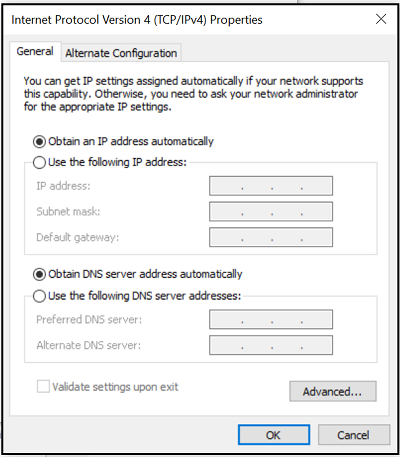
Systém Windows 10 nyní bude schopen získat IP adresu ze serveru DHCP. Chcete-li ji zakázat, zrušte zaškrtnutí těchto možností.

Chcete-li potvrdit, zda je DHCP povoleno nebo zakázáno, spusťte v příkazovém řádku CMD následující příkaz:
ipconfig /all
Zde se zobrazí – DHCP povoleno … Ano/Ne.
Pokud problém přetrvává, zkontrolujte nastavení brány firewall a ujistěte se, že brána firewall neblokuje připojení k internetu. Některé antivirové programy mohou ve výchozím nastavení blokovat jakékoli neznámé připojení jako opatření pro zpřísnění bezpečnosti. In this case, you may try to restore default settings for the Windows Firewall and see if it helps.
Related reads:
- DHCP Client Service gives Access Denied error
- Fix Network & Internet connection problems.